
Агуулгын хүснэгт:
- Алхам 1: HackerBox 0043 -ийн агуулгын жагсаалт
- Алхам 2: Фалкений Maze -ээр шууд яв
- Алхам 3: ESP32-CAM утас холбох горимууд
- Алхам 4: ESP32-CAM вэбкамер цацах сервер
- Алхам 5: Керамик конденсатор
- Алхам 6: WOPR Badge Kit
- Алхам 7: WOPR тэмдгийн иж бүрдэл
- Алхам 8: Micro Servo Pan-Tilt Assembly
- Алхам 9: HackLife -т амьдардаг
- Зохиолч John Day [email protected].
- Public 2024-01-30 11:03.
- Хамгийн сүүлд өөрчлөгдсөн 2025-01-23 15:00.

Дэлхийн өнцөг булан бүрт байгаа HackerBox хакеруудад мэндчилгээ дэвшүүлье! HackerBox 0043 нь бидэнд вэбкамерын дамжуулалт, конденсаторын хэлхээ, микро servo pan-tilt угсралт болон бусад олон зүйлийг авчирдаг. Энэхүү зааварчилгаа нь HackerBox 0043 -ийг ашиглаж эхлэх мэдээллийг агуулсан бөгөөд үүнийг хангамж дуусах үед эндээс худалдаж авч болно. Хэрэв та HackerBox -ийг яг ийм шуудангийн хайрцганд сар бүр авахыг хүсвэл HackerBoxes.com сайтад бүртгүүлж, хувьсгалд нэгдээрэй!
HackerBox 0043 -ийн сэдэв ба сургалтын зорилго:
- Arduino IDE-д зориулсан ESP32-CAM-ийг тохируулна уу
- ESP32-CAM-д зориулсан вэбкамерын демо програмчлах
- Керамик конденсаторыг хэмжих
- Аналог LED дугуйн тэмдгийг угсарна уу
- Micro Servos болон Pan-Tilt Assemblies-ийг судлаарай
HackerBoxes бол электроник, компьютерийн технологийг сонирхогчдод зориулагдсан сар бүрийн захиалгын хайрцагны үйлчилгээ юм.
ПЛАНЕТИЙГ ХАК
Алхам 1: HackerBox 0043 -ийн агуулгын жагсаалт

- ESP32-CAM модуль
- Arduino Nano 5V 16Mhz
- Хос бичил сервотой Pan-Tilt угсралт
- FT232RL USB цуваа адаптер модуль
- USB 5V ба 3.3V цахилгаан модуль
- Керамик конденсаторын иж бүрдэл
- WOPR тэмдэг - Гагнуурын хэрэгсэл
- CR2032 лити зоосны хоёр эс
- Бяцхан гагнуургүй талхны самбар
- Эмэгтэй-эмэгтэй DuPont холбогч
- MiniUSB кабель
- Java Decal
- Онцгой HackerBoxes Falken -ийн Maze Game
- Онцгой WarGames онгод оруулсан Decal
Ашиг тустай бусад зүйлүүд:
- Гагнуурын төмөр, гагнуур, гагнуурын үндсэн хэрэгсэл
- Програм хангамжийн хэрэгслийг ажиллуулах компьютер
Хамгийн гол нь танд адал явдалт мэдрэмж, хакерын сүнс, тэвчээр, сониуч зан хэрэгтэй болно. Цахилгаан хэрэгслийг бүтээх, туршиж үзэх нь маш их ашиг тустай боловч заримдаа төвөгтэй, бэрхшээлтэй, бүр сэтгэл дундуур байдаг. Зорилго бол дэвшил, төгс төгөлдөр бус. Адал явдалд тууштай байж, таашаал авбал энэхүү хоббигоос маш их сэтгэл ханамжийг авч болно. Алхам бүрийг аажмаар хийж, нарийн ширийн зүйлийг анхаарч, тусламж хүсэхээс бүү ай.
HackerBoxes FAQ -д одоогийн болон ирээдүйн гишүүдэд зориулсан маш их мэдээлэл байдаг. Бидний хүлээн авч буй техникийн бус имэйлийн бараг бүх хариултууд тэнд хариулагдсан байдаг тул FAQ-ийг уншихад хэдэн минут зарцуулсанд үнэхээр талархаж байна.
Алхам 2: Фалкений Maze -ээр шууд яв
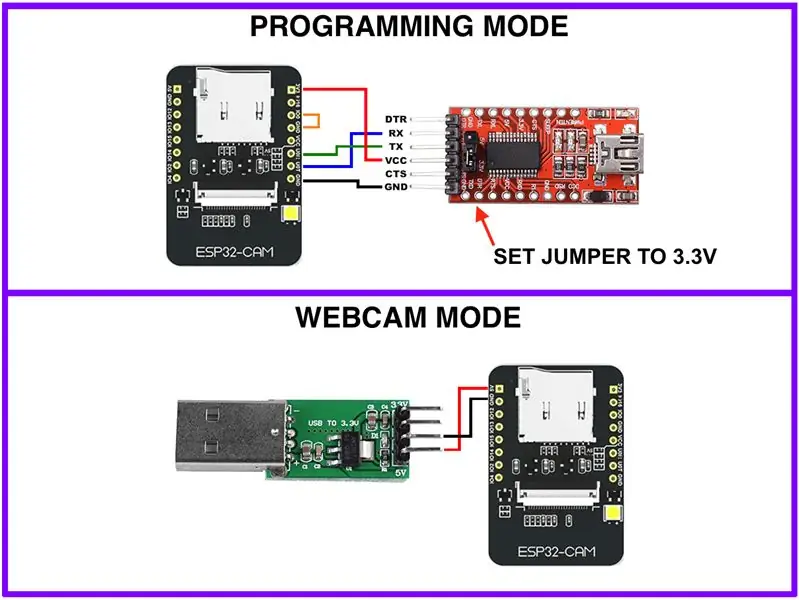
Фалкений Maze: Тоглоомын онол, Компьютерийн шинжлэх ухаан, WarGames -ийн хүйтэн дайны урам зориг
"Хачирхалтай тоглоом. Цорын ганц ялалт нь тоглохгүй байх явдал юм. Шатрын сайхан тоглоом яах вэ?"
-1983 оны кино WarGames
Алхам 3: ESP32-CAM утас холбох горимууд
ESP32-CAM модуль нь ESP32-S модуль, OV2640 камер, microSD картны үүр, LED флаш, хэд хэдэн оролт/залгуурыг хослуулсан. ESP32-CAM нь утасгүй видео дамжуулалтыг тохируулах, вэб серверийн интерфэйсийг хангах, утасгүй хяналтын камерыг гэрийн автоматжуулалтын системд оруулах, нүүрний илрүүлэлт/таних болон бусад олон зүйлийг хийх боломжийг танд олгоно.
Камерыг суулгах: ESP32 дээрх камерын холбогч нь ирмэг дээр бараан хүрэн эсвэл хар өнгийн товчлуур бүхий цагаан үүр юм. Харанхуй товчлуур нь ПХБ -аас холбогчийн цагаан хэсэг рүү нугасладаг. Нээгдсэний дараа уян холбогчийг цагаан үүрэнд линзээ дээш харуулан оруулна. Эцэст нь харанхуй товчлуурыг үүрний холбогч руу буцааж дарна. Линз нь хамгаалалтын бүрхүүлтэй бөгөөд ашиглахаасаа өмнө хальслах боломжтой гэдгийг анхаарна уу.
ХӨТӨЛБӨРЛӨХ ГОЛ
ESP32-CAM-ийг програмчлахын тулд FT232RL USB цуваа адаптерийг утсан дээрх утсаар холбоно уу. FT232RL USB цуваа адаптер дээрх цахилгаан холбогчийг 3.3 В -т тохируулахаа мартуузай. IO0 ба GND зүү хоорондын богино холбоосыг ESP32 -ийг програмын горимд оруулахад ашигладаг. ESP32 -ийг гүйцэтгэх горимд эхлүүлэхийн тулд энэ утсыг салгаж болно.
WEBCAM горим
Програмчлагдсаны дараа ESP32-CAM нь зөвхөн 5V ба GND холболттой байх шаардлагатай. USB тэжээлийн хангамжийн модулийг эсвэл хангалттай гүйдэл өгөх чадвартай 5V -ийн бусад хангамжийг ашиглаж болно.
ЦУВРАЛ ХЯНАЛТЫН ДЭМЖИЛГЭЭ
ESP32-CAM-ийг USB холболттой байхад ажиллуулахын тулд (жишээлбэл, цуваа дэлгэцийн гаралтыг үзэхийн тулд) энд үзүүлсэн шиг модулийг хоёуланг нь холбоно уу, гэхдээ програмчлал дуусмагц IO0 газардуулгыг устгана уу. Энэ нь ESP32 -ийг USB/цуваа холболтыг гүйцэтгэх, ашиглах боломжийг олгодог бөгөөд 5V зүүгээр ESP32 -ийг бүрэн тэжээх хангалттай гүйдлийг өгдөг. 5V тэжээл байхгүй бол FT232RL -ийн 3.3V гаралт нь ESP32 -ийг бүрэн тэжээхгүй бөгөөд "хүрэн тасалдах" гэсэн мессеж гарч ирнэ.
Алхам 4: ESP32-CAM вэбкамер цацах сервер
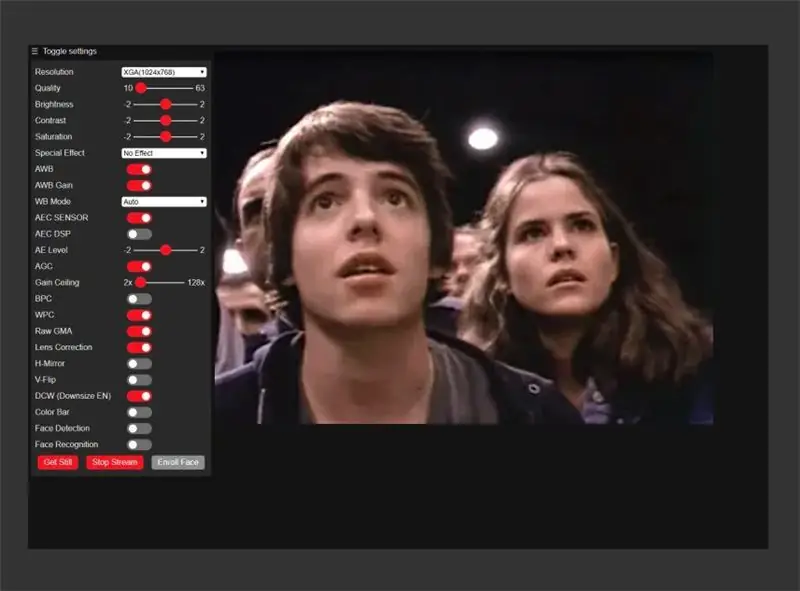
- FT232RL модулийн цахилгаан холбогчийг 3.3V -т тохируулсан эсэхийг шалгаарай
- Хэрэв суулгаагүй бол Arduino IDE -г татаж аваарай
- ESP32 Arduino IDE самбарыг дэмжих багцын суулгах зааврыг дагана уу
- IDE хэрэгслүүдэд самбарыг ESP32 Wrover модульд тохируулна уу
- IDE хэрэгслүүдэд Partition Scheme -ийг Huge APP болгож тохируулна уу
- IDE хэрэгслүүдэд портыг FT232RL USB цуваа адаптер болгон тохируулна уу
- IDE файлуудад Жишээ> ESP32> Камер> CameraWebServer -ийг нээнэ үү
- Камерын загварыг #define болгож "CAMERA_MODEL_AI_THINKER" болгож өөрчилнө үү.
- SSID болон нууц үгийн мөрийг өөрийн WiFi сүлжээнд тохируулан өөрчилнө үү
- Өөрчлөгдсөн жишээг эмхэтгэж байршуулна уу
- IO0 холбогчийг салга
- 5V тэжээл мөн холбогдсон эсэхийг шалгаарай, эс тэгвээс ESP32 нь "тасрах" болно.
- Цуваа дэлгэцийг нээх (115200 baud)
- ESP32-CAM модулийн дахин тохируулах товчийг дарна уу
- IP хаягийг Serial Monitor гаралтаас хуулж ав
- IP хаягийг вэб хөтөч дээрээ оруулна уу
- ESP32-CAM вэбкамерын интерфэйсийг харуулах ёстой
- Вэбкам интерфэйс дэх "Эхлэх урсгалыг эхлүүлэх" товчийг дарна уу
Алхам 5: Керамик конденсатор
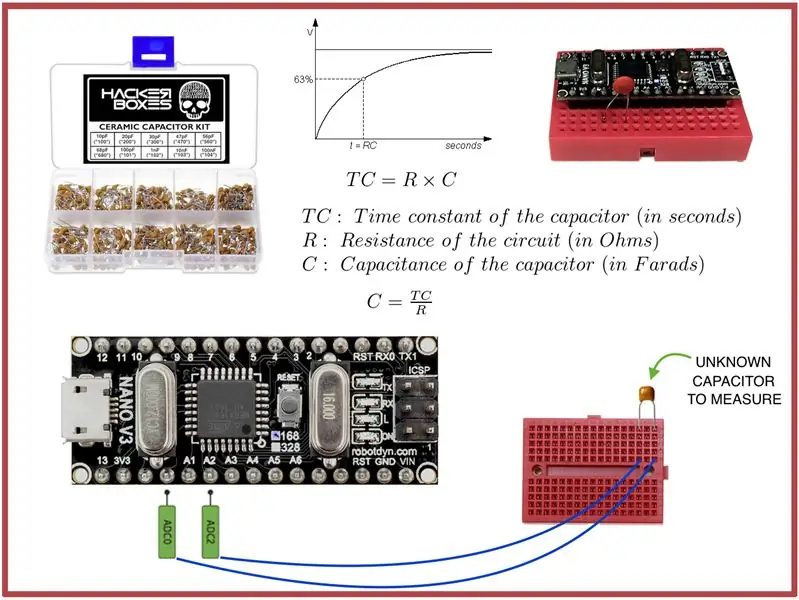
Керамик конденсатор нь керамик материал нь диэлектрикийн үүргийг гүйцэтгэдэг тогтмол утгатай конденсатор юм. Энэ нь керамик болон электродын үүрэг гүйцэтгэдэг металл давхаргаас бүрдэх хоёр ба түүнээс дээш давхаргаас бүрдэнэ. Керамик материалын найрлага нь конденсаторын цахилгаан зан үйлийг тодорхойлдог. (Википедиа)
Circuit Basics нь Arduino техник хангамж, програм ашиглан конденсаторыг хэмжих зарим жишээг багтаасан багтаамжийн хэмжилтийг хамарсан ашигтай хэлэлцүүлэгтэй болно. Керамик конденсаторын иж бүрдэлд керамик конденсаторыг ашиглах боломжтой демо үзэхийн тулд "470 UF -аас 18 PF CAPACITORS -ийн багтаамжийн багтаамж" гэсэн гарчиг руу доош гүйлгэнэ үү. Энэхүү демо нь Arduino UNO -г дүрсэлсэн боловч Arduino Nano -ийг ашиглах боломжтой. Arduino IDE -ийг Arduino Nano програмчлахаар тохируулсны дараа холбосон хуудаснаас IDE -д "ЦУВРАЛЫН ХЯНАЛТЫН ҮРГЭЛИЙН КОД" -ыг буулгаж, Нано дээр буулгасан кодыг эмхэтгэн татаж аваарай.
Arduino Nano -ийг тохируулах, програмчлах талаар нэмэлт мэдээлэл авахыг хүсвэл HackerBoxes Starter Workshop -ийн онлайн гарын авлагыг үзнэ үү.
Алхам 6: WOPR Badge Kit
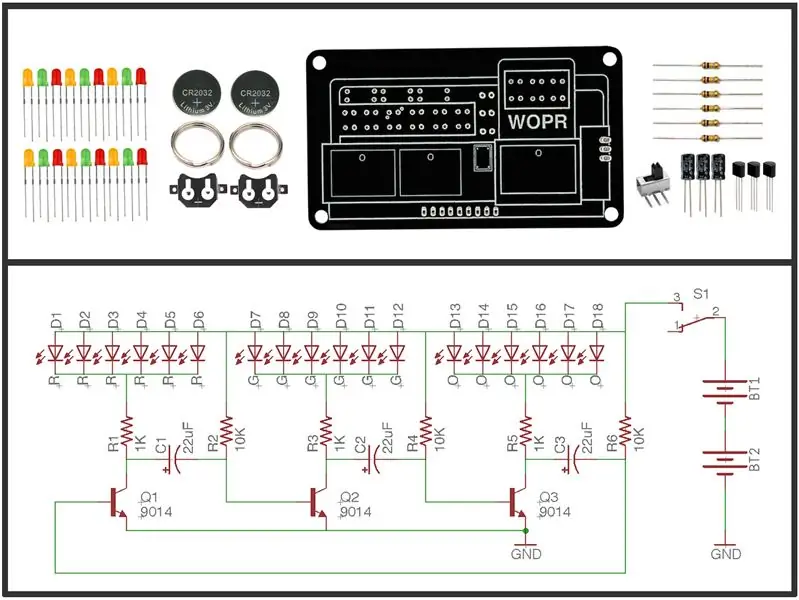
Энэхүү WOPR тэмдэг нь арван дөрвөн LED-тэй бөгөөд өнгөний эргэлтийг аналог конденсатороор ажилладаг осцилляторуудаар удирддаг. HackerBox -ийн өмнөх жишээнүүд нь ижил төстэй LED анивчдаг програмуудад энэ төрлийн аналог хэлхээг ашигласан болно. Энэхүү загвар нь микроконтроллерууд бидэнд таалагддаг шиг сонирхолтой үр дүнд хүрэх шаардлагагүй гэдгийг бидэнд сануулж байна. Бэлэн болсон хэлхээний самбарын угсралтыг анивчсан LED тэмдэг болгон зүүж болно.
Багцын агуулга:
- Захиалгат WOPR хэвлэмэл хэлхээний самбар
- CR2032 зоосны хоёр клип
- 3 ширхэг 3 мм хэмжээтэй улаан LED
- 6 мм улбар шар өнгийн 3 мм хэмжээтэй LED
- Ногоон 3 мм хэмжээтэй LED
- Гурван 9014 NPN транзистор
- Гурван 22uF конденсатор
- Гурван 1K ом эсэргүүцэл (хүрэн хар-улаан)
- Гурван 10K ом эсэргүүцэл (хүрэн хар-улбар шар)
- Слайд шилжүүлэгч
- Хоёр хуваасан бөгж
Энэхүү загвар нь LED өнгөний эргэлтийг хянах гурван каскадтай осциллятортой. 10K резистор ба 22uF конденсатор бүр нь RC осциллятор үүсгэдэг бөгөөд энэ нь холбогдох транзисторыг үе үе түлхэж байдаг. Гурван RC осцилляторыг тойрог замд оруулахгүйн тулд гинжээр холбосон бөгөөд ингэснээр анивчих нь самбар дээр санамсаргүй байдлаар гарч ирдэг. Транзистор "асаалттай" байх үед гүйдэл нь түүний 6 LED ба тэдгээрийн 1К гүйдлийн хязгаарлагч эсэргүүцэлээр дамжин өнгөрөхөд 6 LED гэрлийг анивчуулдаг.
Энэ жишээнд энэ аналог осцилляторын нэг үе шат (нэг осциллятор ба нэг транзистор) ашиглан маш сайн тайлбарыг оруулсан болно.
Алхам 7: WOPR тэмдгийн иж бүрдэл

БҮРЭН ОРЧУУЛАХ ТУХАЙ МАШ ЧУХАЛ ТАЙЛБАР: Тэмдэг нь ПХБ-ийн "урд талд" цоорхойн хэсгүүдтэй угсарсан тохиолдолд хамгийн сайн харагддаг. Гэсэн хэдий ч бүрэлдэхүүн хэсгүүдийн тоймууд нь эсрэг талд байгаа бөгөөд эдгээр нь бүрэлдэхүүн хэсгүүдийн зөв чиглэлийг зааж өгдөг. Энэ нь ПХБ-ийн урд талаас хавтгай хэсгийг дээш харуулан оруулах шаардлагатай TO-92 транзисторын хувьд ойлгомжгүй байж болох бөгөөд хэрэв ПХБ-ийн ар талаас оруулсан бол шаардлагатай чиглэлээс нь эргүүлнэ. TO-92 транзисторыг жишээн дээр үзүүлсэн шиг тэгш гадаргуутай ПХБ-ийн урд талд байрлуулж болно.
Резисторын хоёр өөр утга байдаг гэдгийг анхаарна уу. Тэд хоорондоо солигддоггүй. Резисторууд туйлширдаггүй. Тэдгээрийг аль ч чиглэлд оруулж болно.
LED D1-D6, D7-D12, D13-D18 гэсэн гурван "банк" байдгийг анхаарна уу. Одоогийн ачааллыг тэнцвэржүүлэхийн тулд, мөн үзэсгэлэнтэй харааны эффект авахын тулд банк бүр нэг өнгөтэй байх ёстой. Жишээлбэл, D1-D6 LED нь бүгд (R) ED, D7-D12 бүгд (G) REEN, D13-D18 бүгд (O) RANGE байж болно.
Конденсаторууд туйлширсан байна. ПХБ -ийн торгон дэлгэц дээрх "+" тэмдэглэлийг анхаарна уу. Конденсатор дээрх "-" тэмдэглэгээг (мөн богино зүү) БУСАД нүхэнд оруулах ёстой.
LED нь бас туйлширсан байдаг. ПХБ -ийн торгон дэлгэц дээр харуулсан LED -ийн хавтгай талыг анхаарч үзээрэй. LED -ийн богино зүү (катод эсвэл сөрөг тугалга) нь LED торгон дэлгэцийн "хавтгай талд" хамгийн ойрхон нүхэнд байх ёстой.
Зоосны эсийн хавчаар тус бүрийн гурван дэвсгэрийг бүхэлд нь цагаан тугалгагаар гагнана. Хэдийгээр төв дэвсгэрт юу ч гагнахгүй ч гэсэн цагаан тугалга хийх нь тухайн зоосны үүртэй сайн харьцах боломжийг олгодог.
Гагнуурын дараа контактуудыг хог хаягдал эсвэл исэлдэлтээс цэвэрлэхийн тулд унтраалгыг хэд хэдэн удаа ажиллуулна уу.
WOPR тэмдгийг зүүж байх үед зоосны хоёр хавчаарыг богиносгож болохгүй.
Алхам 8: Micro Servo Pan-Tilt Assembly

Pan-Tilt Assembly нь хоёр бичил servo, дөрвөн цутгамал хуванцар механик элемент, төрөл бүрийн тоног төхөөрөмжөөс бүрдэнэ. Уг угсралтыг Adafruit -аас худалдаж авах боломжтой бөгөөд эндээс угсралт хэрхэн ажилладагийг харуулсан гайхалтай гарын авлага олж болно.
Arduino Servo номын санг нэг тэнхлэгийг төв тэнхлэгээ тойрон эргүүлэх, нөгөө микро servo -ийг удирдахын тулд угсрах хэсгийг дээш доош чиглүүлж болно. Энэхүү зааварчилгаа нь Arduino кодыг ашиглан хоёр servo -ийг байрлуулах нарийвчилсан жишээг өгдөг.
Pan-Tilt Assembly-ийг дэлгэц, лазер, гэрэл, камер эсвэл бараг бүх зүйлийг байрлуулахад ашиглаж болно. Ердийнх шиг, юу бодож байгаагаа харцгаая!
Сонирхолтой сорилт бол хэрэв та үүнийг хийх гэж байгаа бол "CameraWebCamera" жишээний вэб интерфэйс дээр байрлалын параметрүүдийг ESP32-CAM програм хангамж руу түлхэх хоёр слайд удирдлага (гүйлгэх ба хазайлт) нэмэх явдал юм. дамжуулах явцад вэбкамераа байрлуулах.
Алхам 9: HackLife -т амьдардаг
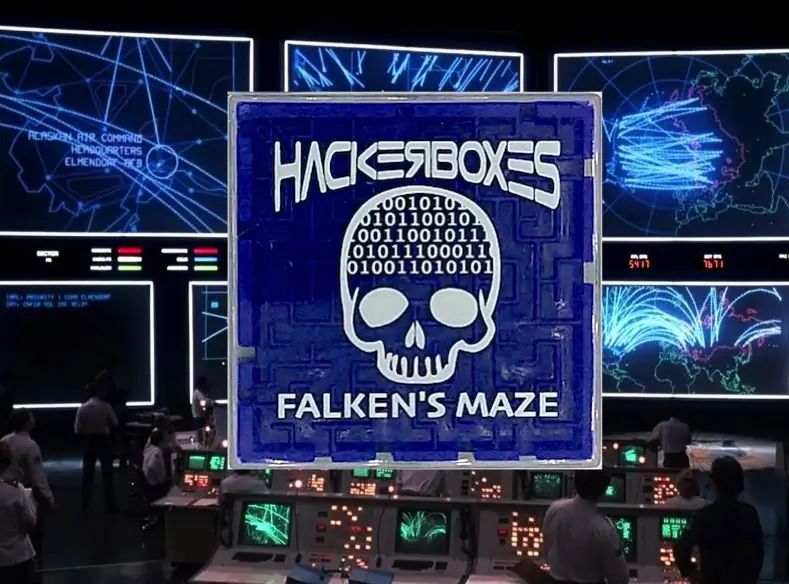
Энэ сард электроник, компьютер технологийн чиглэлээр хийсэн аялал танд таалагдсан гэж найдаж байна. Доорх сэтгэгдлүүд эсвэл HackerBoxes Facebook групп дээр гарч амжилтаа хуваалцаарай. Хэрэв танд ямар нэгэн асуулт байвал эсвэл ямар нэгэн зүйлд тусламж хэрэгтэй байгаа бол бидэнд мэдэгдээрэй.
Хувьсгалд нэгдээрэй. HackLife -аар амьдар. Та хакердах боломжтой цахилгаан хэрэгсэл, компьютерын технологийн төслүүдийг сар бүр шууд шуудангийн хайрцагт хүргэх боломжтой. HackerBoxes.com руу орж, сар бүр хийдэг HackerBox үйлчилгээг захиалаарай.
Зөвлөмж болгож буй:
Arduino ашиглан 3d Maze тоглоом: 8 алхам (зурагтай)

Arduino ашиглан 3d Maze тоглоом: Сайн байна уу найзуудаа, өнөөдөр бид ARDUINO UNO ашиглан лабиринт тоглоом хийх гэж байна. Arduino Uno бол ихэвчлэн ашигладаг самбар тул түүнтэй тоглоом хийх нь маш дажгүй юм. Энэхүү зааварт гарын авлага ашиглан удирддаг лабиринт тоглоомыг хийх боломжийг олгодог
LEGO Maze with Micro: хазайх: 9 алхам

LEGO Maze with Micro: bit: LEGO бол гайхалтай зүйл биш бөгөөд бидний LEGO иж бүрдэлд илүү хөгжилтэй электроник нэмж оруулахаас өөр гайхалтай зүйл байхгүй. Манай LEGO лабиринт нь хоёр талдаа товчлууртай бөгөөд дээд талыг нь хазайлгаж, бөмбөгийг маневрлах боломжийг танд олгоно
Ардуино - Maze Solving Robot (MicroMouse) Wall дагавар робот: 6 алхам (зурагтай)

Ардуино | Maze Solving Robot (MicroMouse) Wall Follow Robot: Тавтай морилно уу, би бол Исаак бөгөөд энэ бол миний анхны робот " Striker v1.0 " Энэ робот нь энгийн лабиринт бүтээхэд зориулагдсан юм. Лабиринт дахь өөр бусад өөрчлөлтүүд үүнийг өөрчлөх шаардлагатай байж магадгүй юм
LEGO EV3 Maze-Driving Robot дахь хиймэл оюун ухаан: 13 алхам

LEGO EV3 Maze-Driving Robot дахь хиймэл оюун ухаан: Энэ бол хиймэл оюун ухаантай энгийн, бие даасан робот юм. Энэ нь лабиринтийг судлах, хаалган дээр буцааж байрлуулах үед гарц руу машинаар явж, мухардмал байдлаас зайлсхийх зориулалттай юм. Энэ нь миний өмнөх төслөөс хамаагүй илүү төвөгтэй юм
Arduino халаасны тоглоомын консол + A -Maze - Maze тоглоом: 6 алхам (зурагтай)

Arduino халаасны тоглоомын консол + A -Maze - Maze тоглоом: Миний анхны зааварчилгаанд тавтай морилно уу! Өнөөдөр та бүхэнтэй хуваалцахыг хүсч буй төсөл бол Arduino лабиринт тоглоом бөгөөд энэ нь Arduboy болон түүнтэй адил төстэй Arduino консолтой адил халаасны консол болсон юм. Үүнийг экспогийн ачаар миний (эсвэл таны) ирээдүйн тоглоомуудаар гэрэлтүүлж болно
